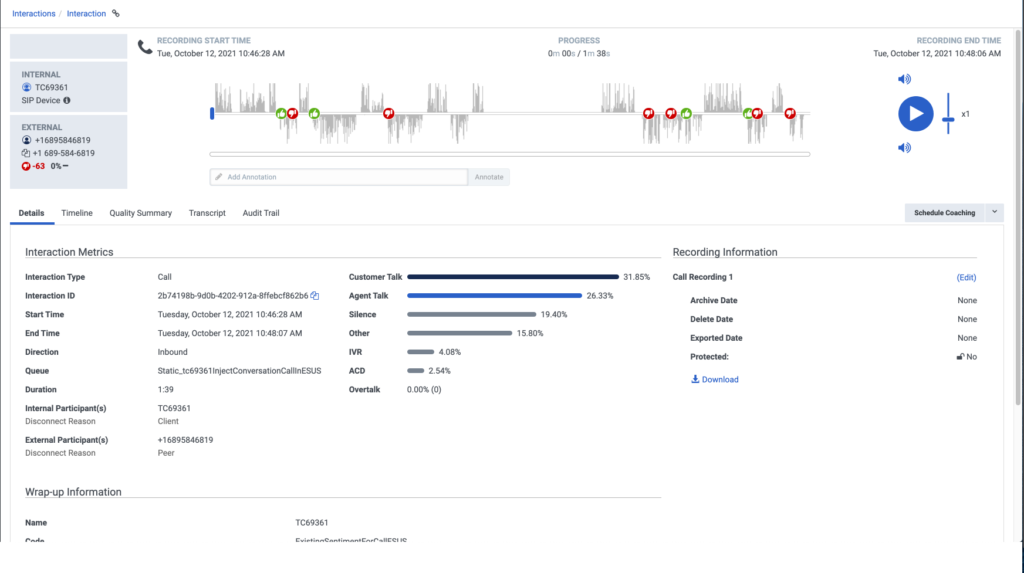Afficher les détails d’une interaction
Conditions préalables
Les autorisations suivantes pour les détails de la conversation :
- Analytique > Détail de la conversation > Vue
- Conversation > Communication> Vue
- Enregistrement > Enregistrement > Vue autorisation ou Enregistrement > Segment d'enregistrement > Affichage autorisation
- SpeechAndTextAnalytics > Data > View permission
L'onglet Details fournit un emplacement central pour visualiser les informations sur l'interaction L'onglet Details résume les mesures d'interaction, les informations d'enregistrement, les informations de clôture, les données des participants et les diagnostics SIP Pour plus d'informations, voir les sections détaillées suivantes.
Remarque : Les informations acoustiques ne sont disponibles que dans l'onglet Détails lorsqu'une interaction est transcrite. Pour les langues prises en charge pour la transcription vocale et l'analyse acoustique, voir Langues prises en charge par Genesys Cloud.
Cliquez sur l’image pour l’agrandir.
| Infos sur l'enregistrement | Description |
|---|---|
| Enregistrement d'appel | Cliquez sur le lien Editer pour modifier la date d'archivage, la date de suppression et le statut de protection de l'enregistrement. Pour plus d’informations, voir Modifier l’archive ou la date de suppression d’une enregistrement. |
| Date de l'archivage |
La date à laquelle l'enregistrement est archivé. |
| Date de la suppression |
La date à laquelle l'enregistrement sera supprimé. Remarque : Si la durée maximale de conservation des données d'interaction est définie, la date de suppression ne peut pas être supérieure à la durée maximale de conservation des données d'interaction. Pour plus d'informations, voir <add a="" link="" to="" the="" article="" that="" explains="" the="" new="" Maximum="" Interaction="" Data="" Retention="" Time="" field="" in="" Organization="" Settings=""> Paramètres > Sécurité et conformité>.
|
| Exporter des données |
La date à laquelle l'interaction a été exportée pour la dernière fois. |
| Projeté |
Permet de sélectionner les enregistrements d'interaction à protéger de la suppression. Pour plus d'informations, consultez Protéger les enregistrements de la suppression pour une directive de conservation légale. Remarque : Si la durée maximale de conservation des données d'interaction est définie, les enregistrements d'interaction ne seront pas protégés contre la suppression après la durée maximale de conservation des données d'interaction. Pour plus d'informations, voir <add a="" link="" to="" the="" article="" that="" explains="" the="" new="" Maximum="" Interaction="" Data="" Retention="" Time="" field="" in="" Organization="" Settings=""> Paramètres > Sécurité et conformité. .
|
| Télécharger |
Vous pouvez télécharger des enregistrements audio et vidéo basés sur des stratégies, l’un après l’autre… Pour plus d’informations, voir Télécharger un enregistrement. |
Les informations de conclusion affichent les synthèses attribuées à l’agent pour les participants internes. Autrement dit, si l’objectif du participant est Utilisateur ou Agent, ou si son Type de participant est Interne. Les récapitulatifs attribués par le système ne sont pas affichés. Pour plus d’informations, consultez À propos des téléphones.
Dans la section des données du participant, vous pouvez visualiser les attributs des données du participant définis dans les flux. Pour plus d'informations, voir Afficher les attributs des données des participants.
| Exécuter les diagnostics | Description |
|---|---|
| Traces SIP | Permet de télécharger le fichier de traces SIP de l'interaction. |
| PCAP |
Permet de télécharger le fichier PCAP d'interaction. |